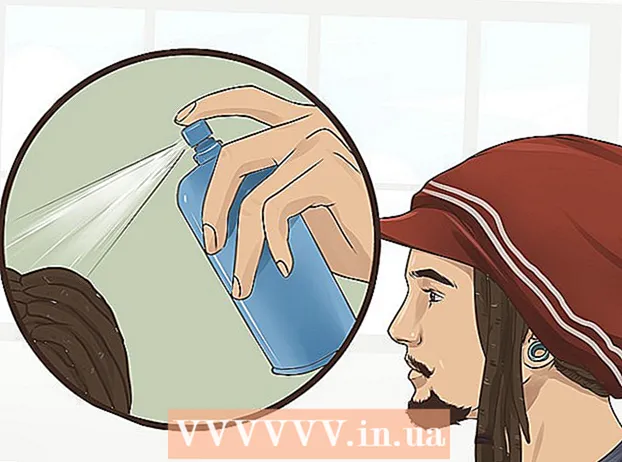Автор:
Lewis Jackson
Жасалған Күн:
8 Мамыр 2021
Жаңарту Күні:
1 Шілде 2024

Мазмұны
Электрондық пошта тіркелгісін Outlook-ке қосқан кезде, Outlook есептік жазбасын жіберіп, қабылдауы үшін электрондық пошта мекенжайы мен құпия сөзді енгізуіңіз керек. Егер сіз электрондық пошта тіркелгісінің құпия сөзін өзгертсеңіз, Outlook бағдарламасында тіркелгіңізге кіру үшін оны Outlook бағдарламасында өзгертуіңіз керек. Сондай-ақ, Outlook деректер файлын пароль арқылы қорғауға болады, егер сіз оны құпия сөзді білсеңіз, кез келген уақытта өзгерте аласыз. Сонымен, Outlook.com сайтындағы құпия сөзіңізді Microsoft тіркелгісінің паролін өзгерту арқылы өзгертуге болады.
Қадамдар
3-тен 1-әдіс: Outlook-пен байланысты электрондық пошта тіркелгісі
«Файл» қойындысын нұқып, таңдаңыз «Ақпарат» (Ақпарат). Бұл «Тіркелгі туралы ақпарат» бетін ашады.
- Егер сіз Outlook 2003 бағдарламасын қолдансаңыз, Құралдар мәзірін таңдап, «Электрондық пошта тіркелгілері» тармағын таңдаңыз.

«Тіркелгі параметрлері» батырмасын басыңыз және таңдаңыз «Аккаунт баптаулары.’ Outlook бағдарламасына қосылған барлық электрондық пошта тіркелгілерін көрсететін жаңа терезені көресіз.- Егер сіз Outlook 2003 бағдарламасын пайдаланып жатсаңыз, «Электрондық пошта тіркелгілерін қарау немесе өзгерту» тармағын таңдаңыз (бар электрондық пошта тіркелгілерін қарау немесе өзгерту).

Құпия сөзді ауыстырғыңыз келетін есептік жазбаны таңдаңыз. Outlook бағдарламасында электрондық пошта тіркелгісінің нақты паролін емес, электрондық пошта тіркелгісіне кіру үшін пайдаланатын құпия сөзді өзгертетіндігіңізге назар аударыңыз. Егер сізге электрондық пошта тіркелгісінің құпия сөзін өзгерту қажет болса, оны электрондық пошта провайдері арқылы өзгертуіңіз керек. Мысалы, Gmail құпия сөзін өзгерту үшін алдымен Google есептік жазбасын қалпына келтіру бетіне кіріп, одан кейін Outlook бағдарламасында парольді өзгерту керек.- Егер сіз Outlook деректерін қорғау үшін файл құпия сөзін өзгерткіңіз келсе, келесі қадамды оқып шығыңыз.

«Өзгерту» батырмасын басыңыз. Бұл қадам сіз таңдаған есептік жазба мәліметтері бетін ашады.
«Пароль» өрісіне дұрыс парольді енгізіңіз. Бұл қорап «Кіру туралы ақпарат» бөлімінде орналасқан.
- Бұл қадам электрондық пошта тіркелгісінің паролін өзгертпейтінін ескеріңіз. Осылайша, сіз Outlook тіркелгісіне кіру үшін қолданатын құпия сөзді ғана өзгертесіз.
Параметрлерді сақтау және құпия сөзді тексеру үшін «Келесі» батырмасын басыңыз. Outlook есептік жазбаңызды тексеріп, есептік жазбаңызға кіруге тырысады. Егер сіз енгізген пароль дұрыс болса, сіз «Құттықтаймыз!» (Құттықтаймыз!). жарнама
3-тен 2-әдіс: Outlook деректер файлы
«Файл» қойындысын нұқып, таңдаңыз «Ақпарат» (Ақпарат). Бұл қадам «Тіркелгі туралы ақпарат» бетін ашады.
- Outlook Outlook деректер файлы (PST) үшін пароль орнатуға мүмкіндік береді.PST файлы үшін пароль орнатқаннан кейін пайдаланушылардан Outlook бағдарламасында электрондық пошта тіркелгісін ашу үшін пароль енгізу сұралады. PST файлының құпия сөзін өзгерту үшін бастапқы парольді енгізу керек. Егер сіз түпнұсқа парольді ұмытып қалсаңыз, Outlook бағдарламасын аша алмайсыз немесе PST файлының құпия сөзін өзгерте алмайсыз.
«Тіркелгі параметрлері» түймесін басыңыз, содан кейін таңдаңыз «Аккаунт баптаулары.’ Тіркелгі параметрлері терезесі ашылады.
«Деректер файлы» қойындысын нұқыңыз. Бұл қадам Outlook деректер файлы туралы ақпаратты көрсетеді.
«Outlook деректер файлын» таңдап, таңдаңыз «Параметрлер» (Параметр). Деректер файлын орнату терезесі ашылады.
«Құпия сөзді өзгерту» батырмасын басыңыз. Егер сіз Exchange тіркелгісін қолдансаңыз, сіз бұл батырманы баса алмайсыз. Бұл жағдайда сіздің Exchange құпия сөзіңіз деректерді қорғау үшін де қолданылады.
Ескі пароліңізді енгізіп, жаңасын жасаңыз. Ескі парольді, содан кейін жаңа құпия сөзді екі рет енгізіңіз. Ескі парольді білмесеңіз, деректер файлының құпия сөзін өзгерте алмайсыз. жарнама
3-тің 3 әдісі: Outlook.com
Microsoft тіркелгісінің паролін қалпына келтіру бетіне өтіңіз. Электрондық пошта тіркелгісі @ outlook.com (немесе @ hotmail.com немесе @ live.com) - бұл Microsoft тіркелгісі. Сондықтан, @ outlook.com электрондық пошта тіркелгісінің құпия сөзін ауыстыру сонымен қатар Windows, Skype және Xbox Live қоса есептік жазбаға қатысты барлық басқа Microsoft өнімдерінің құпия сөздерін өзгертеді.
- Құпия сөзді қалпына келтіру процесін кіру арқылы бастауға болады.
«Мен паролімді ұмытып қалдым» тармағын таңдап, басыңыз «Келесі» (Келесі). Құпия сөзді қалпына келтіру процесі басталады.
Microsoft тіркелгісін енгізіп, captcha енгізіңіз. Microsoft тіркелгісі - құпия сөзді өзгерткіңіз келетін @ outlook.com электрондық пошта мекенжайы.
Қалпына келтіру кодын қалай алу керектігін таңдаңыз. Есептік жазбаңыздың параметрлеріне байланысты бірнеше арналар бойынша қалпына келтіру кодын алуыңыз мүмкін. Егер сізде электрондық пошта есептік жазбасының сақтық көшірмесі болса, кодтарды осы мекен-жай арқылы алуға болады. Егер сіз өзіңіздің телефон нөміріңізді Microsoft тіркелгісімен байланыстырсаңыз, сіз SMS арқылы код ала аласыз. Егер сіздің телефоныңызда Microsoft тіркелгісі қолданбасы болса, сіз бағдарлама арқылы қалпына келтіру кодын жасай аласыз.
- Егер сіз толық жолға кіре алмасаңыз, «менде бұлардың ешқайсысы жоқ» таңдаңыз (менде бұлардың ешқайсысы жоқ). Жеке басыңызды тексеру үшін сізден қысқа анкета толтыруыңызды сұрайды.
Алған кодты енгізіңіз. Бұл сізді Құпия сөзді қалпына келтіру бетіне апарады.
Жаңа құпия сөзді енгізіңіз. Жалғастыру үшін сізден екі рет жаңа құпия сөзді енгізу сұралады. Құпия сөзіңіз бірден өзгереді және сізден құрылғыдағы жаңа парольмен қайта кіру сұралады. жарнама